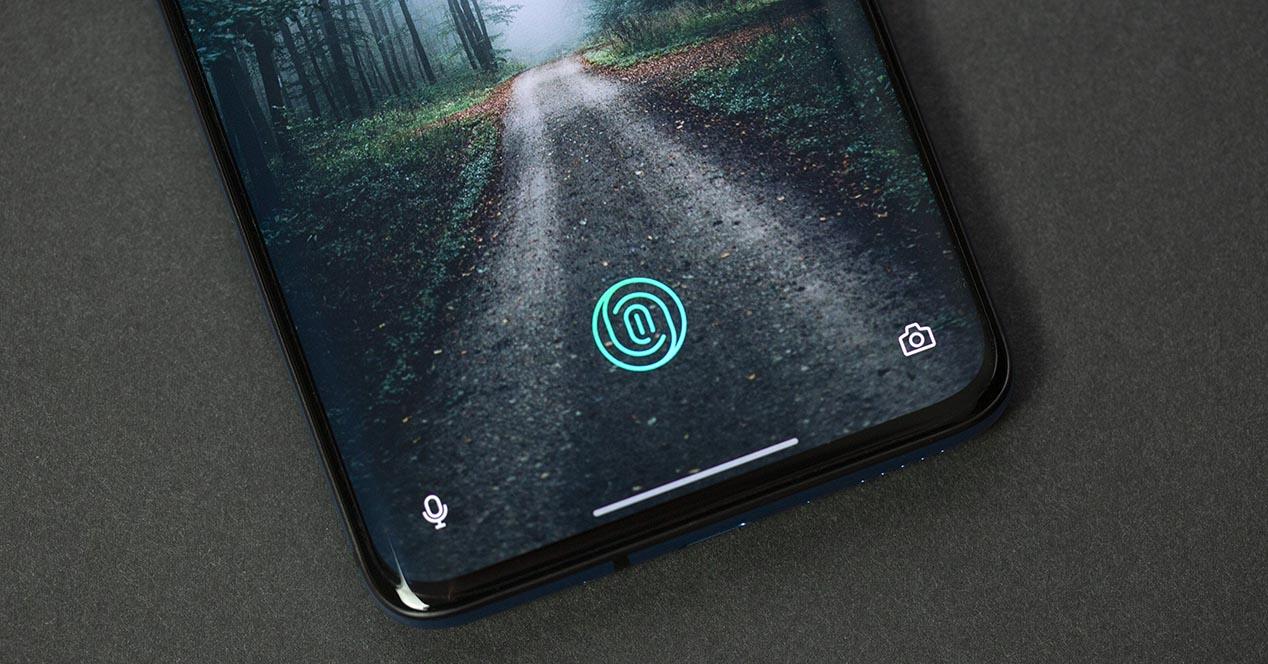En ocasiones, por motivos de seguridad, es posible que el uso del lector de huellas sea mejor que no se pueda realizar, es decir, que no podamos usarlo al menos de manera temporal. Pues bien, existe una forma de conseguir desactivar el lector de huellas con gran sencillez en Android o iPhone, ya que solo se tiene que pulsar un botón para ello e, incluso, no hará falta activar ninguna función extra.
Desde hace unas cuantas versiones del sistema operativo de Google, se nos ha ofrecido a los usuarios la posibilidad de desactivar el lector de huellas al entrar en reposo el teléfono y sin, por ello, tener que eliminar las opciones que se tienen reconocidas y de uso en el dispositivo. Esto mismo sucede con los iPhone, que se comenzó a incluir desde iOS 11.
Por cierto, que al utilizar a esta funcionalidad de Android también se evita que las notificaciones sean visibles, lo que puede ser útil si se está en una reunión o se espera un mensaje que no se desea que nadie vea; y, también, que la opción Smart Lock funcione de forma habitual. Por lo tanto, habilitar la opción resulta de lo más interesante.
¿Para qué hacerlo?
Es posible que no se conozca la opción de la que hablamos, pero, aparte de las posibilidades que hemos comentado antes, hay algo que creemos que hace de lo más interesante el activar la función Mostrar opción de bloqueo, que es el nombre que tiene en Android: darle uso es tan sencillo como pulsar un botón lateral del teléfono y, luego, en un icono que aparece en la pantalla antes de que entre en reposo el dispositivo. Aunque, dependiendo de la versión del sistema operativo, esta opción aparecerá directamente en el menú de encendido/apagado del smartphone.
Esto se debe a que, en el menú que aparece cuando se desea apagar el teléfono, se añade un icono que se denomina Bloquear. Al pulsarlo, se activa la opción que permite desactivar el lector de huellas o que no se muestren las notificaciones en pantalla hasta que no se da uso al PIN (que es la única forma con la que se puede acceder al terminal en ese momento). Esto lo veremos igualmente en los nuevos menús apagado cuando presionemos el botón de encendido de Android.
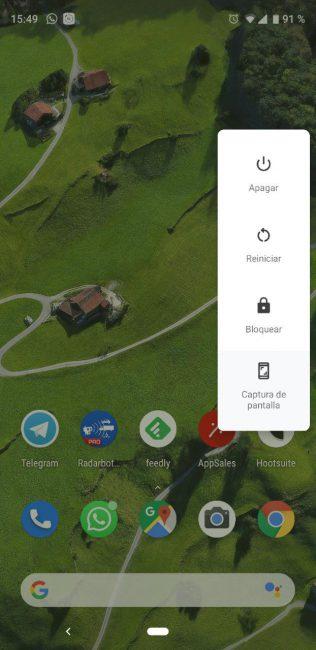
No obstante, los teléfonos Android no son los únicos que cuentan con esta característica y llamativa función, sino que los iPhone (que todavía cuenten con lector de huellas), pueden emplear un truco similar.
Y la duda está en… ¿Para qué utilizarlo? Esta medida se podrá utilizar ante una situación de emergencia, como sería el caso de que intenten obligarnos a poner la huella dactilar en el sensor del smartphone. De esta forma, será más difícil que consigan desbloquear el smartphone, ya que, para ello, deberán saber la clave que tenemos en el dispositivo. Incluso, las notificaciones dejarán de estar visibles en la pantalla de bloqueo del teléfono.
Además, esto nos va a permitir actuar sobre todos y cada uno de los sensores del terminal. Es decir, da igual que esté bajo la pantalla, que se aloje en el lateral del teléfono o, como en el caso de los smartphones más antiguos, en la carcasa trasera del móvil. Es sí, en cuanto lo anules, no vas a perder solo la posibilidad de desbloquear el smartphone con tus dedos, sino que no vas a poder proteger aplicaciones y restringir el acceso a determinadas secciones de tu teléfono usando este sensor biométrico. Solo podrás usar los códigos o contraseña que hemos mencionado.
Pasos para conseguirlo
Tienes que tener en cuenta que no será ninguna opción que se activará por si sola cuando habilitemos una función en sí, sino que deberemos ser nosotros mismos los que pulsemos de una manera específica los botones del smartphone para desactivar de manera temporal el lector de huellas del móvil.
Además, para quitar esta llamativa función temporal, será tan fácil como introducir de nuevo la contraseña del móvil y no volver a pulsar los botones que os diremos a continuación.
En Android
Para conseguir esto no se tiene que instalar aplicación adicional alguna, ya que en la última versión de Android que ha liberado Google existe un apartado que permite activar la función de la que hablamos. Esto es lo que tienes que hacer:
- Accede a los Ajustes del dispositivo que tienes.
- Ahora, tienes que buscar la opción Seguridad y ubicación entre los apartados que ves en pantalla. Dale uso y accede.
- Lo siguiente es pulsar en Ajustes de la pantalla de bloqueo.
- Entre las posibilidades existentes hay una denominada Mostrar opción de bloqueo. Debes activar el deslizador de la derecha.
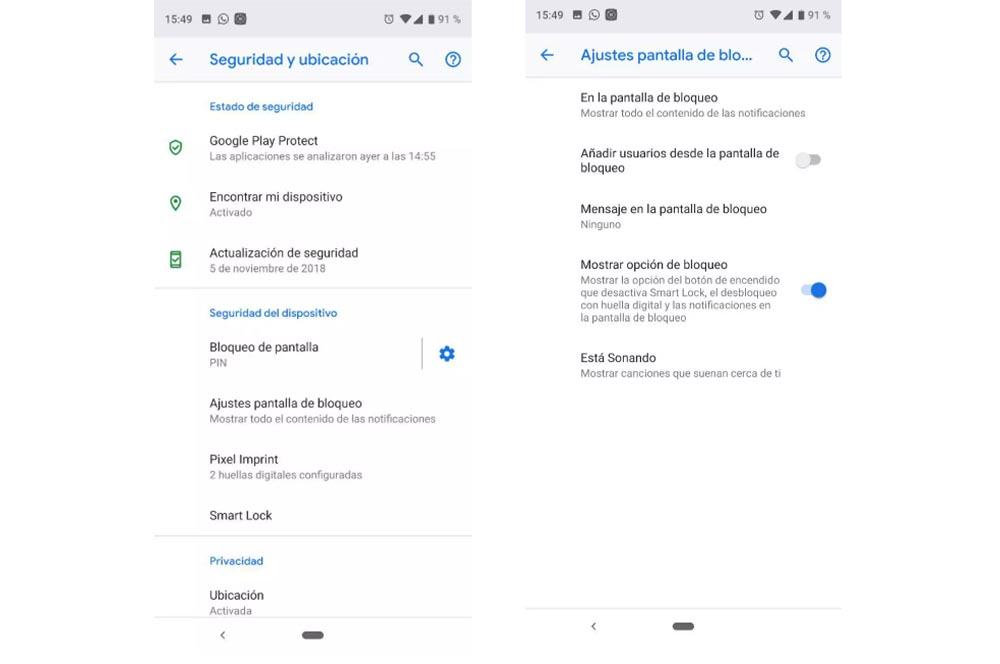
Una vez listo, ya puedes comprobar su funcionamiento pulsando de forma continuada en el botón Encendido de tu teléfono y revisando si aparece la opción Bloquear en el menú de apagado.
Sin embargo, desde Android 11, por lo que las opciones cambian en cierta medida. Si tienes un smartphone con esta versión del sistema operativo de Google, deberás seguir estos pasos:
- Entra en Ajustes.
- Pulsa sobre la pestaña de Pantalla > entra en la opción de Bloqueo.
- Activa el interruptor de Mostrar opción de bloqueo.
- Luego, si mantienes presionado el botón de encendido te aparecerá la opción de Bloquear.
- Al pulsar sobre este botón, solo podrás desbloquear el smartphone con la contraseña del móvil.
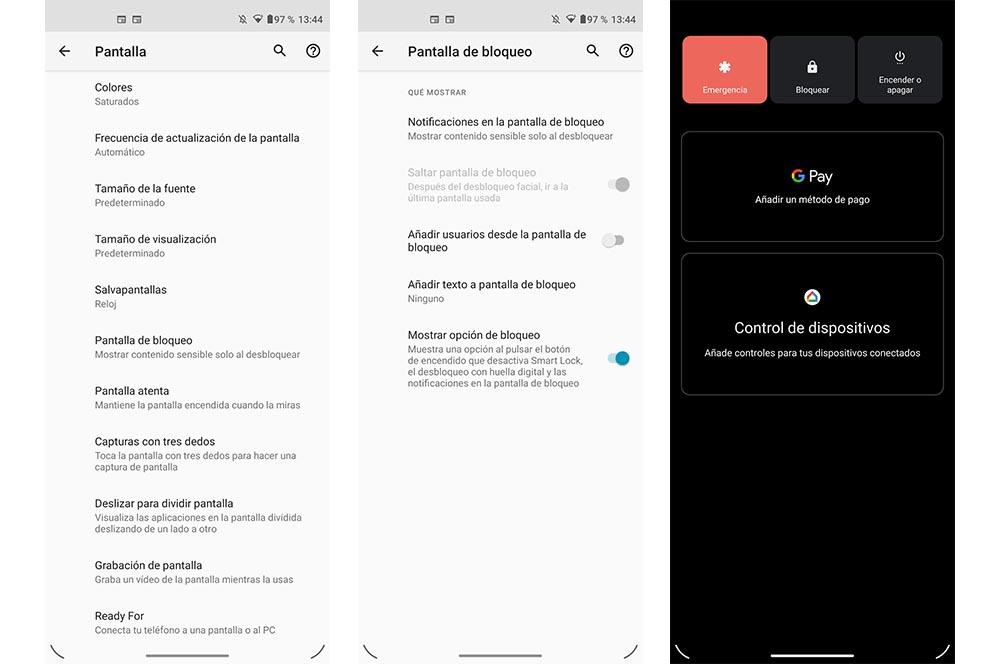
Para volver a recuperar esta función del teléfono será tan fácil como poner la contraseña del móvil Android y no volver a pulsar repetidas veces la tecla de encendido (o manteniendo presionado el botón) y, sobre todo, no tocando sobre la opción de Bloquear. Aunque, si deshabilitamos la opción de Mostrar opción de bloqueo, nos olvidaremos para siempre de esta función.
En iPhone
Esta opción de los iPhone se comenzó a incluir a partir de iOS 11. Sin embargo, solo pueden llegar a utilizarla aquellos usuarios que todavía cuentan con el querido botón de los teléfonos de Apple que integran el sensor de huellas. Si ese es tu caso, podrás llegar a hacer uso de este truco de seguridad del móvil.

Por lo tanto, si quieres desactivar de forma temporal el Touch ID del iPhone deberás seguir estos pasos en tu teléfono:
- Presiona hasta cinco veces el botón de bloquear o encender el iPhone.
- En ese momento, se desplegará un menú en el que veremos la opción de apagar el dispositivo y Emergencia SOS (si no consigues que te aparezca ve a Ajustes > Emergencia SOS > desactiva la opción de Llamar pulsando 5 veces).
- Al pulsar 5 veces sobre el botón de encendido, se desactivará temporalmente el Touch ID del iPhone.
Para que se vuelva a habilitar, sucede lo mismo que en Android, deberemos poner la contraseña y no volver a presionar repetidas veces este botón. O, simplemente, en el caso del iPhone, activar la opción de Llamar pulsando 5 veces.
Desventajas de hacerlo
Como con todo en esta vida, hay gente que ve bien le uso de los sensores biométricos y hay quién cree que, pese a la opinión generalizada, son menos seguros. Imagina que estás dormido o borracho. Si alguien quiere acceder a tu smartphone tan solo debe ponerlo sobre tu huella y listo, no necesitaría conocer tu patrón de seguridad o tu contraseña para espiar todo lo que alojas en tu teléfono móvil.
Por supuesto, esto no es lo más habitual, y nosotros somos de los que pensamos que un sensor de huellas es mucho más útil y práctico que una contraseña o PIN de desbloqueo. Esto es lo que pierdes si lo quitas:
- Acceder al contenido del móvil será más tedioso, pues en vez de poner el dedo sobre la pantalla, botón de bloqueo o el lugar donde se aloje el sensor, tendrás que introducir todo el rato un código.
- Este código puede adivinarse, ya sea mirando el rastro que dejan las huellas en el cristal del smartphone o por casualidad, pero es algo que no requiere del usuario para conceder acceso al teléfono. Sin embargo, puede ser muy sencillo, saber qué código es el que se está colocado, sobre todo si conocen algunos datos tuyos.
- Tendrás que pensar claves diferentes para cada aplicación que quieras proteger con contraseña (puede ser la misma, pero por seguridad es algo no recomendado), mientras que al usar la huella no sería necesario.
- Pagar será más tedioso: Usar la huella digital para pagar es una de las principales virtudes de los sensores biométricos. SI los desactivamos, siempre vas a tener que introducir el código de seguridad en pantalla, siempre y cuando lo hayas configurado de forma previa.
En definitiva, el principal problema es la seguridad. Nadie dice que el patrón que dibujamos en pantalla o el código alfanumérico sean muy fáciles de adivinar, pero nunca van a ofrecer el mismo nivel de seguridad que una huella. Es más sencillo que alguien adivine los dos primeros métodos de bloqueo que sustituir un dedo de nuestra mano. Y más teniendo en cuenta que se trata de una herramienta de seguridad que aporta un plus al móvil que le dará esa seguridad que necesita todo teléfono móvil y que por supuesto, si no la tiene, te puedes encontrar con graves problemas de seguridad.
¿Podré activarlo posteriormente?
Una de las preguntas que posiblemente te estés haciendo al momento de desactivar el lector de huellas de tu teléfono móvil con la pérdida de posibilidades que esto conlleva es que, si esto será una cuestión temporal o si nos arrepentimos con el tiempo, podremos volver a activar esta herramienta de nuestro teléfono móvil. En principio no tienes que temer por nada de lo que esté ocurriendo con el lector de huellas pues todo lo que estés haciendo será temporal y podrás recuperar este lector de huellas para poder operar con él en el momento que tú quieras sin ningún problema.
Por ello, en el caso de que quieras volver a usar el lector de huellas de tu teléfono móvil, simplemente tendrás que desandar lo andando e ir hacia atrás con lo que hasta ahora habías hecho, de manera que ahora tendrás que volver a configurar desde cero tu huella y lo que debemos configurar normalmente sobre esto. Tendremos que asegurarnos de alguna manera que lo que estamos haciendo con la mano y el dedo que corresponde, por lo que será todo cuestiones a tener en cuenta cómo hacemos normalmente para poder configurarlo de correcta manera como debemos.
En el caso de que una vez quieras volver a activarlo, no puedas hacerlo, la única de las opciones que te quedan, es que haya existido algún error que puedas solucionar consultándolo con el soporte técnico de tu teléfono móvil, por lo que en cualquier caso, se trata de una cuestión solucionable.